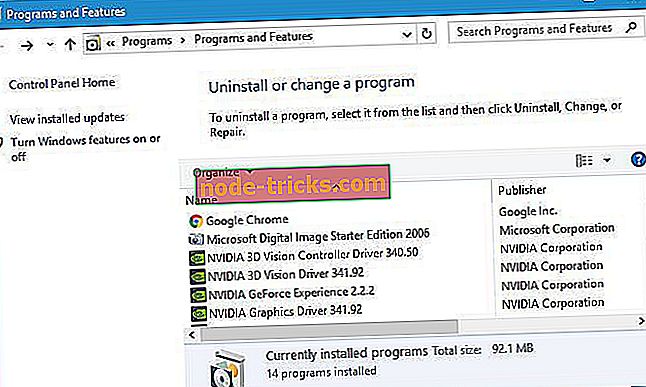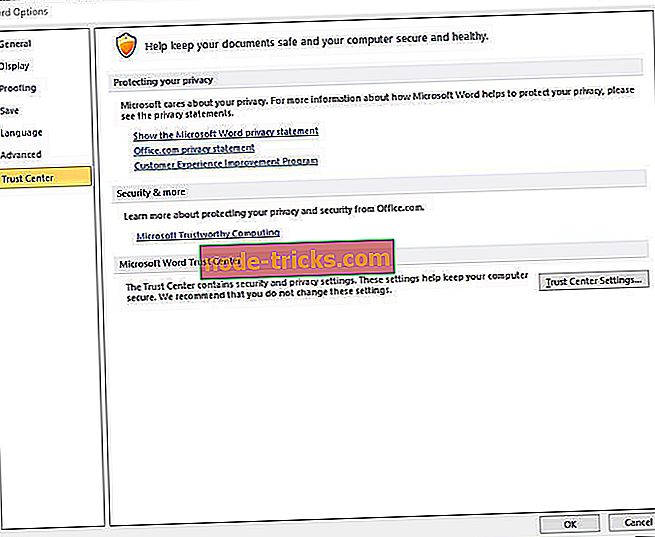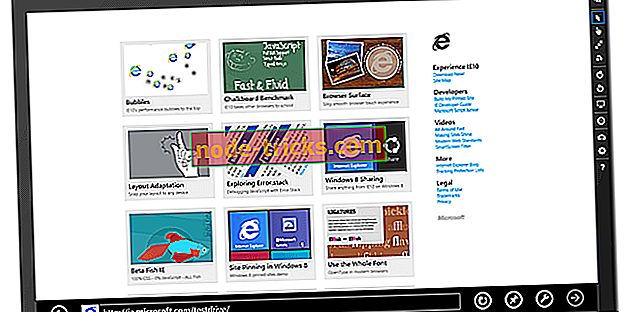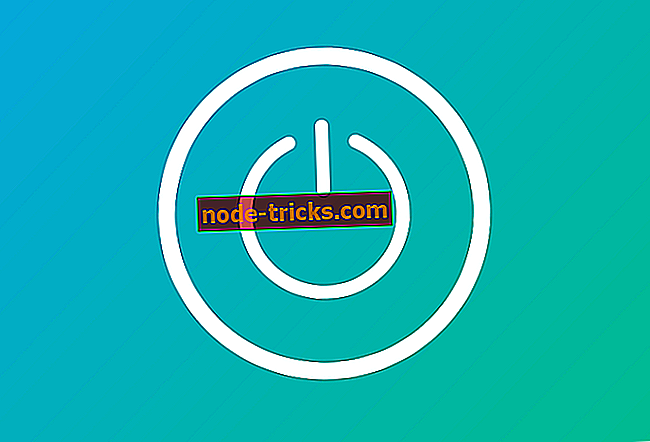Noe gikk galt under nedlasting av malen din [Fix]
MS Office 2013-brukere kan bruke maler for forhåndsformaterte dokumenter. Noen Office-brukere har imidlertid sagt at noe gikk galt mens du lastet ned feilmeldingen din, når de prøver å laste ned maler. Følgelig kan brukerne ikke få nye maler fra Word, Excel eller PowerPoint. Dette er noen av de vedtakene som har løst noe som gikk galt under nedlasting av malfeilen for MS Office-brukere.
Hvordan fikse Det tok noe feil når du lastet ned malvaren din?
- Få en mal fra siden Kontormaler og temaer
- Avinstaller Visio Viewer
- Reparer MS Office
- Fjern avmerkingen for Tillat Office for å koble til Internett-alternativet
1. Få en mal fra siden Kontormaler og temaer
Merk at brukere ikke trenger å laste ned maler fra Office-programmer. Brukere kan manuelt laste ned maler fra Office-maler og temaer på Microsofts nettsted. Velg et tema der, og klikk på Last ned- knappen. Det vil ikke fikse noe som gikk galt under nedlasting av malfeilen din i Office-programmer, men du kan fortsatt få temaer likevel.
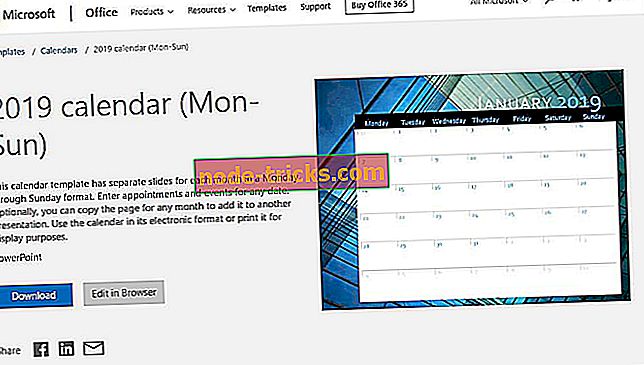
2. Avinstaller Visio Viewer
Mange Office-brukere har uttalt at avinstallering av Visio Viewer løser noe som gikk galt under nedlasting av malfeilen din . Det er programvaren som gjør det mulig for brukere å forhåndsvise sine Visio-bilder i Internet Explorer. Brukere kan avinstallere Visio Viewer på følgende måte.
- Trykk Windows-tasten + R- snarvei for å starte Kjør.
- Skriv inn appwiz.cpl i Kjør, og klikk OK for å åpne avinstallasjonspanelets kontrollpanel.
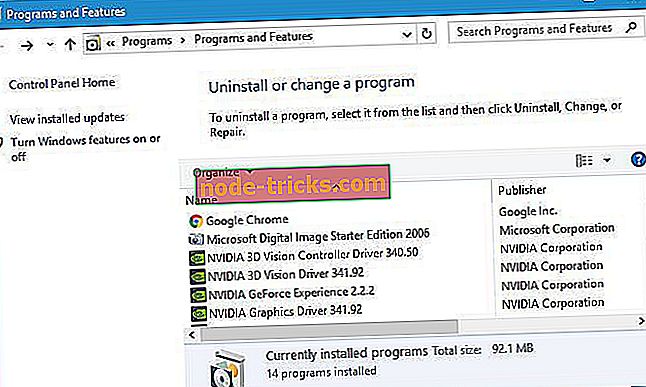
- Velg Microsoft Visio Viewer, og trykk på Avinstaller- knappen.
- Klikk Ja i et dialogvindu som åpnes.
- Start Windows på nytt etter å ha avinstallert Visio Viewer.
- Alternativt kan brukerne avinstallere Viso med avinstallasjonsprogrammet. For å gjøre det, trykk på Windows-tasten + Q hurtigtast og skriv Visio Viewer i Cortana søkefelt.
- Høyreklikk Visio Viewer og velg Åpne filplassering .
- Klikk på Uninstall.exe i Visio Viewer-mappen for å fjerne programvaren.
Brukere som trenger å beholde Visio Viewer, kan prøve å installere den på nytt. Vær imidlertid oppmerksom på at Visio Viewer må samsvare med 32 eller 64-biters Office-versjon. For eksempel må brukerne installere en 32-biters versjon av Visio Viewer på nytt for å matche 32-biters MS Office.
Klikk Last ned på denne VV-siden. Deretter velger du enten visioviewer64bit.exe eller visioviewer32bit.exe, og klikker Neste for å laste ned 64 eller 32-bitersversjonen. Bare husk å laste ned en 32 eller 64-bit Visio Viewer-versjon som samsvarer med MS Offices bitversjon.
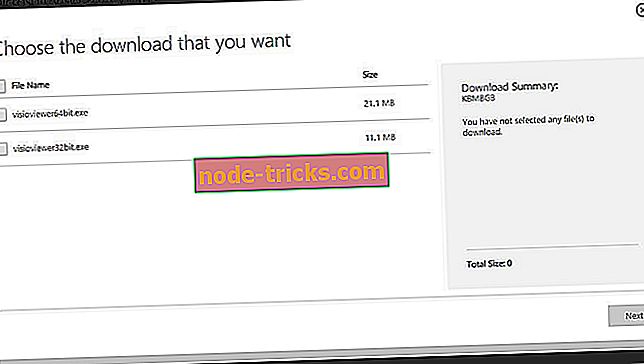
Alternativt kan du avinstallere Visio Viewer ved hjelp av tredjepartsavinstaller, for eksempel Revo Uninstaller . Ved å bruke denne programvaren, sikrer du at Visio Viewer er fjernet helt, inkludert alle dens filer og registeroppføringer.
- Få Revo Uninstaller Pro-versjonen
3. Reparer MS Office
Noen brukere har også løst at noe gikk galt under nedlasting av malfeilen ved å reparere MS Office. For å gjøre det, følg disse trinnene:
- Åpne Run-tilbehøret.
- Skriv inn appwiz.cpl i Åpne tekstboksen, og klikk OK- knappen.
- Deretter velger du MS Office-pakken som er oppført i appletprogrammet Programmer og funksjoner .
- Trykk deretter på knappen Endre .
- Velg alternativet Reparer .
- Brukere kan deretter velge et alternativ for rask eller elektronisk reparasjon .
- Trykk på Reparasjon- knappen.
4. Fjern merket for Tillat Office for å Koble til Internett-alternativet
- Brukere har også bekreftet at avmarkering av Tillat Office for å Koble til Internett-innstillingen løste problemet for dem. For å gjøre det, klikk Fil og alternativer i et Office-program.
- Klikk deretter Trust Center til venstre for vinduet.
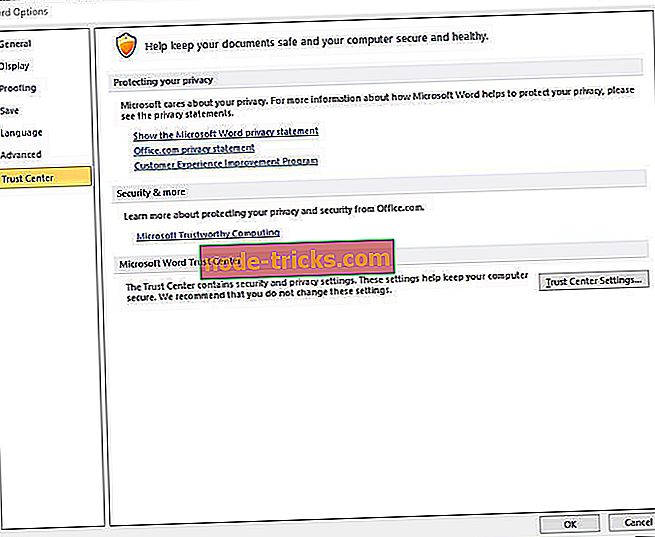
- Trykk på Trust Center Settings- knappen.
- Klikk på Personvernalternativer til venstre for Trust Center-vinduet.
- Fjern avmerkingen for Tillat Office for å koble til Internett- innstillingen.
- Klikk på OK- knappen i vinduet.
De er bekreftede oppløsninger som sannsynligvis vil fikse noe som gikk galt under nedlasting av malvaren din for de fleste MS Office-brukere. Deretter kan brukere laste ned malene de trenger i Microsoft Office-applikasjoner på nytt.
Relaterte artikler å sjekke ut
- Slik løser du problemer med Office 2016 i Windows 10
- Fiks: Microsoft Office åpner ikke i Windows 10, 8.1
- Slik reparerer du Office 2013 på Windows 10